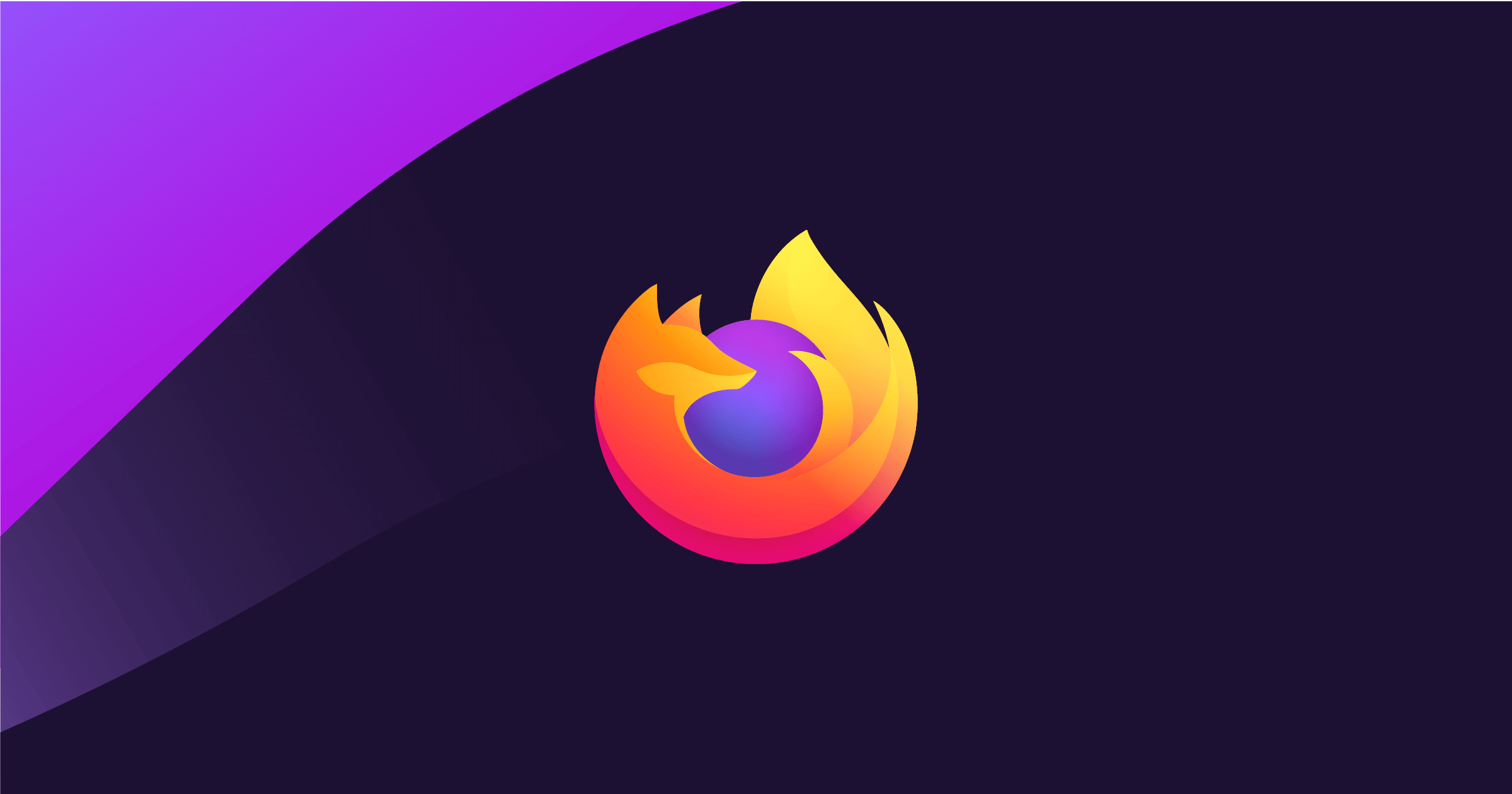- Identifica si el fallo es de tu red, del dispositivo o de los servidores de Google antes de tocar ajustes.
- La limpieza de Chrome y la revisión de DNS/proxy suelen resolver bloqueos de conexión.
- Alternar entre Wi‑Fi y datos, reiniciar router y modo avión restablecen la conectividad.
- Comprueba bloqueadores de anuncios y parámetros de hora/certificados para evitar falsos positivos.

Ver el aviso «No se puede establecer una conexión de datos fiable con el servidor» en Android es un fastidio, sobre todo cuando necesitas usar una app o actualizar el sistema justo en ese momento. Este mensaje suele aparecer de improviso y puede deberse a varias causas, pero lo bueno es que, en la mayoría de los casos, tiene arreglo rápido si sigues una serie de comprobaciones y ajustes sencillos.
En esta guía práctica vas a entender por qué aparece el error y cómo solucionarlo paso a paso, desde verificaciones básicas de la red hasta ajustes de DNS y limpieza de datos en Chrome. También añadimos recomendaciones para detectar una mala conexión, reiniciar correctamente el router, y algunos consejos extra relacionados con el ecosistema Android que te pueden venir de perlas.
¿Qué significa este error y por qué aparece?
El mensaje indica que el dispositivo no puede llegar a los servidores de Google, lo que impide iniciar apps que dependen de esos servicios o actualizar desde la Play Store. En consecuencia, te quedarás sin descargar nuevas aplicaciones o sin poder actualizar las que ya tienes.
Es un problema común en Android con múltiples posibles causas, entre ellas cuestiones de red, fallos puntuales del servidor o inconsistencias de seguridad que bloquean la conexión.
- Baja calidad o inestabilidad de la conexión (Wi‑Fi débil, datos móviles intermitentes).
- Error o bug en alguna aplicación que interfiera con la conexión a los servicios de Google.
- Caída temporal del servidor o saturación del servicio.
- Inconsistencias entre el certificado SSL y el nombre de dominio, lo que rompe la confianza de la conexión.
- Certificados caducados que invalidan la comunicación segura.
Comprobaciones rápidas antes de tocar ajustes
Empieza por lo simple: verifica si el servicio funciona y si el problema es solo tuyo. Intenta acceder a los servicios de Google desde otro dispositivo o red para descartar una caída general. Si en otro equipo también falla, lo más probable es que sea un problema del servidor y no de tu móvil.
Consulta los códigos de error de Google Play si la avería aparece al descargar o actualizar apps, porque a veces el propio código (por ejemplo, problemas de caché, autenticación, etc.) te orienta sobre la solución más adecuada.
Reinicia tu smartphone y cambia de red de forma temporal, probando con datos móviles si estabas en Wi‑Fi o viceversa, para ver si el fallo se limita a una conexión concreta.
Activa y desactiva el modo avión durante 20–30 segundos para forzar el restablecimiento de todos los adaptadores de red (móvil, Wi‑Fi y Bluetooth) y recuperar la conectividad limpia.
Limpieza y restablecimiento de Google Chrome
Si el problema afecta al acceso web o a servicios que se apoyan en Chrome WebView, limpiar datos y caché puede desbloquear la situación. Hazlo con cuidado porque borrarás datos temporales y se cerrarán sesiones.
- Abre Ajustes > Aplicaciones > Chrome (o «Info de la aplicación»).
- Entra en Almacenamiento y pulsa en «Limpiar datos».
- Pulsa también en «Limpiar caché» para vaciar archivos temporales corruptos.
Si no bastara, fuerza la detención de Chrome con la opción «Forzar detención» y vuelve a abrirlo; a veces un reinicio de la app elimina bloqueos transitorios.
Como medida adicional, restablece los valores predeterminados de Chrome para revertir cambios de configuración o extensiones integradas que puedan causar el fallo.
Probar con datos móviles y revisar la red
Una forma rápida de aislar el problema es saltar de Wi‑Fi a datos móviles, especialmente si sospechas que el router o la red doméstica dan guerra.
- Ve a Ajustes > Wi‑Fi y desactiva la red inalámbrica temporalmente.
- Asegúrate de que los datos móviles estén activos y prueba a conectarte de nuevo a los servicios de Google.
- Espera unos segundos y reintenta, ya que el cambio de red puede tardar en estabilizarse.
Si con datos móviles funciona bien y en Wi‑Fi no, el problema está en la red Wi‑Fi, así que conviene revisar proxy, IP y DNS. Si, en cambio, falla con datos móviles de forma recurrente, contacta con tu operador para descartar incidencias de cobertura o limitaciones en tu línea.
Repetir la maniobra de activar y desactivar el modo avión también ayuda aquí, porque reestablece la pila de red completa y elimina estados de conexión atascados.
Comprobar Wi‑Fi: proxy, IP y DNS
Un ajuste inadecuado en el Wi‑Fi puede impedir llegar a los servidores de Google, por ejemplo un proxy mal definido o unos DNS que no resuelven correctamente.
- Abre Ajustes > Wi‑Fi en tu teléfono Android.
- Pulsa en la red a la que estás conectado para ver su configuración.
- Entra en Opciones avanzadas para acceder a Dirección IP, Proxy y DNS.
Configurar IP estática y DNS
Si persisten los problemas, prueba a establecer IP estática y DNS manualmente, lo cual puede sortear conflictos con el DHCP del router o DNS defectuosos.
- En el apartado de IP, elige Estático para editar los campos.
- En Dirección IP escribe «192.168.1.128» como valor de ejemplo propuesto.
- En Puerta de enlace también introduce «192.168.1.128» siguiendo la pauta facilitada.
- En Longitud de prefijo de red indica «24» para una red /24 habitual en entornos domésticos.
- En DNS1 configura «8.8.8.8» (DNS público de Google).
- En DNS2 introduce «4.4.4.4» según la guía proporcionada.
Importante: esos valores son un patrón de ejemplo que puede no encajar con tu red. En muchas redes domésticas, la puerta de enlace suele ser «192.168.1.1» (o «192.168.0.1» en otros routers), y para el DNS secundario suele emplearse «8.8.4.4» o «1.1.1.1». Si no sabes tus parámetros reales, consulta la etiqueta de tu router, la app del operador o pregunta a tu proveedor de Internet.
Una vez guardados los cambios, desconecta y vuelve a conectar el Wi‑Fi, espera unos segundos y comprueba si ya puedes acceder a los servicios de Google sin el error.
Reiniciar el router y la red de casa
Si la red Wi‑Fi sigue dando problemas, reinicia el router correctamente para limpiar la caché NAT y renovar las asignaciones internas. características de un router.
- Desconecta el router de la corriente y asegúrate de que todas las luces se apagan.
- Espera al menos 30 segundos para que se vacíen condensadores y se cierre la sesión PPPoE, si aplica.
- Vuelve a enchufarlo y espera otro medio minuto hasta que se estabilicen las luces y la red esté operativa.
Si tras el reinicio persiste la avería, contacta con tu proveedor de Internet o con el administrador de la red Wi‑Fi para descartar incidencias del servicio o bloqueos por seguridad.
Indicadores de una mala conexión
Detectar a tiempo que la conexión flojea te ahorra pruebas innecesarias, así que fíjate en estos síntomas típicos antes de culpar al teléfono o a Google.
- Las páginas tardan en abrir o muestran errores de DNS con frecuencia.
- Las apps se quedan «pensando» o muestran mensajes de tiempo de espera agotado.
- La señal Wi‑Fi sube y baja constantemente o hay microcortes al reproducir vídeo.
- Con datos móviles, la cobertura cambia de 4G/5G a H/3G y vuelve sin estabilidad.
Si una web no carga, revisa tu bloqueador de anuncios
Algunas webs no se muestran o cargan de forma incompleta si el bloqueador de anuncios interfiere, así que para comprobar si el problema es ese, desactívalo temporalmente en el sitio actual y recarga.
AdBlock Plus
Haz clic en el ícono de AdBlock Plus en la esquina superior derecha del navegador si estás en un ordenador, donde verás un número sobre el ícono si hay elementos bloqueados.
Desactiva el botón de activación desplazándolo hacia la izquierda para permitir la carga en ese sitio.
Pulsa en «Actualizar» o recarga la página para que el cambio surta efecto.
uBlock Origin
Haz clic en el ícono de uBlock Origin en el área de extensiones del navegador.
Desactiva el botón de encendido; al ponerse en gris, indica que no bloqueará anuncios en ese sitio.
Actualiza la página para probar si ya carga correctamente y confirma si el error desaparece.
Otros bloqueadores
Si tienes más de una extensión de bloqueo, desactívala cada una por separado en el sitio para identificar cuál interfiere con la carga.
Sigue las instrucciones de cada extensión para inhabilitarla en el dominio actual y evita desactivarlas globalmente si no es necesario.
Recarga la web tras cada cambio para validar si el problema estaba causado por el bloqueo.
Más soluciones útiles del día a día en Android
Además del fallo de conexión fiable, en Android hay otros errores típicos como «android.process.media se ha detenido», «no se ha podido analizar el paquete» o «espacio de almacenamiento insuficiente». Conviene mantener el sistema actualizado y con suficiente espacio libre para reducir su aparición.
Cuando el mensaje específico es «no se puede establecer una conexión de datos fiable con el servidor», céntrate en las comprobaciones de red y DNS anteriores, ya que suelen ser las que resuelven el problema en la práctica.
Motivos habituales para no cambiar de Android a iOS
Esta comparativa no arregla la conexión, pero es una duda frecuente entre usuarios y ayuda a entender por qué muchos se quedan en Android.
- Incluye cargador: hay quien evita iOS porque el iPhone no trae cargador y su cable es Lightning, mientras que en Android suele incluirse cargador y la mayoría usa USB‑C.
- Navegación por gestos vs. botones: Android mantiene opciones de barra de navegación con botones «Multitarea», «Inicio» y «Atrás», mientras que en iPhone todo es gesto y al principio puede resultar confuso.
- Biometría: algunos prefieren huella dactilar frente al desbloqueo facial predominante en iPhone por comodidad o percepción de privacidad.
- Almacenamiento en la nube: iOS arranca con 5 GB en iCloud, mientras que Google ofrece 15 GB compartidos entre Drive, Fotos y Gmail.
- Carga rápida: marcas Android como Xiaomi alcanzan potencias muy elevadas (por ejemplo, 120 W en ciertos modelos), reduciendo drásticamente el tiempo de carga frente a iPhone en muchas versiones.
Cómo instalar apps en tu tablet desde tu móvil Android
Si usas la misma cuenta de Google en móvil y tablet, puedes enviar instalaciones desde la Play Store del teléfono, una función cómoda para gestionar varios dispositivos sin tenerlos en la mano.
- Abre la Play Store en tu móvil Android e identifica la app que quieres instalar en la tablet.
- En la ficha de la app, toca en el menú junto a «Instalar» para ver los dispositivos disponibles.
- Marca el check de tu tablet para seleccionar el dispositivo de destino.
- Pulsa en «Instalar» y espera la confirmación de que la app se está instalando en la tablet.
Recuerda mantener iniciada la misma cuenta de Google en ambos dispositivos y activar los checks cuando inicies la instalación para que la descarga se envíe a los equipos correctos.
Solución detallada de red móvil y Wi‑Fi (guía de referencia)
Si el problema es intermitente con datos móviles, revisa cobertura y límites de tu plan y, si se repite a menudo, contacta con tu operador para que valide la red en tu zona.
Con Wi‑Fi, confirma que la conexión está activada y que realmente te has unido a la red correcta, introduce la contraseña de nuevo si fuera necesario y comprueba que no haya un portal cautivo pendiente en hoteles o redes públicas.
Comprueba si hay un proxy configurado sin querer en «Opciones avanzadas» de la red Wi‑Fi; si no lo usas, déjalo en «Ninguno» para evitar bloqueos.
Si nada funciona, olvida la red y vuelve a añadirla desde cero, y combina con el reinicio del router y del móvil para descartar estados atascados.
Cuando dependes de conexiones seguras, la fecha y hora deben ser correctas, porque un desfase grande puede invalidar certificados SSL y provocar errores de confianza con los servidores.
Al finalizar todas las pruebas, intenta de nuevo acceder a Google Play o a la app afectada; si el error desaparece, habrás confirmado que el origen estaba en la configuración de red o en la caché del sistema/aplicación.
Con un enfoque ordenado —verificación en otro dispositivo, alternar Wi‑Fi/datos, limpiar Chrome, revisar DNS, reiniciar router y comprobar bloqueadores— normalmente se devuelve la conexión estable a los servidores de Google sin mayores complicaciones.